核心提示:如今我们常常会看在手机上看视频,但是使用手机下载会消耗流量,今天小编就为大家介绍一下如何使用手机QQ浏览器U盘,帮你节省流量。
如今我们常常会看在手机上看视频,但是使用手机下载会消耗流量,今天小编就为大家介绍一下如何使用手机QQ浏览器U盘,帮你节省流量。
首先,通过搜索引擎找到《碟中谍4》的相关网址,然后选择下载片花。在点开下载链接的时候,提示我“下载到手机”还是保存到“云U盘”,我选择了“保存到云U盘”,因为保存到云U盘不费任何流量就会把视频下载到云端。
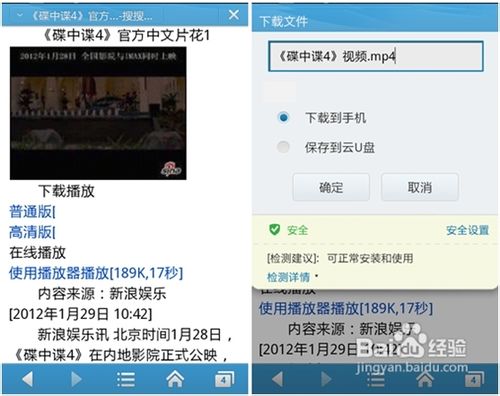
接着,《碟中谍4》的片花进入离线下载状态,手机QQ浏览器提示下载结果将被保存到云U盘的中转站中。由于云U盘中转站与PC端QQ网络硬盘共享文件,因此我无需耗费流量直接到PC端的QQ上打开“网络硬盘”直接快速下载到电脑本地观看,整个过程中手机未消耗流量,下载任务全全交给了腾讯云端服务器来完成。
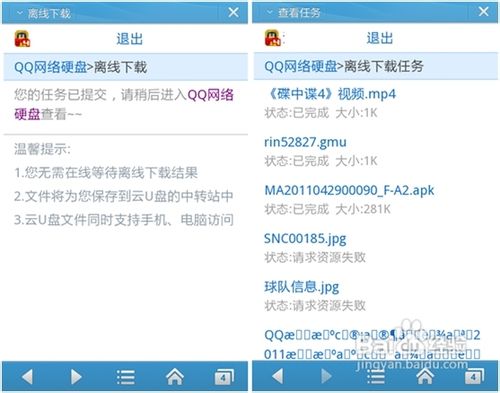
第二步,进入云U盘,将刚才离线下载的文件用手机发邮件给女友。点击中转站里的《碟中谍4》的片花,然后发邮件,可以自己输入对方邮箱地址,也可以通过“添加更多”选择QQ好友作为收件人,而且支持超大附件发送,还有一个比较强大的功能是点击发群邮件可发给所有群里的好友,非常方便快捷。
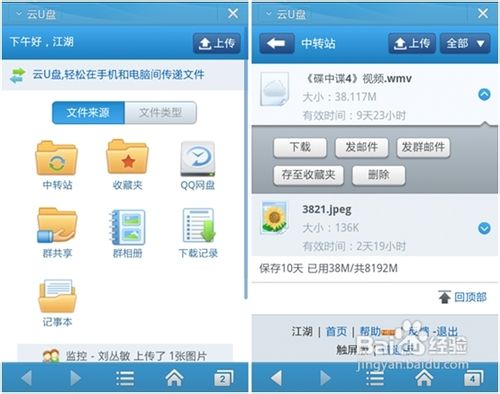
第三步,女友从其邮箱中收到我发送的《碟中谍4》片花的下载链接,由于该文件已经通过“离线下载”到了腾讯服务器,所以女友可以直接快速的从腾讯服务器中将文件下载到他的PC本地观看。
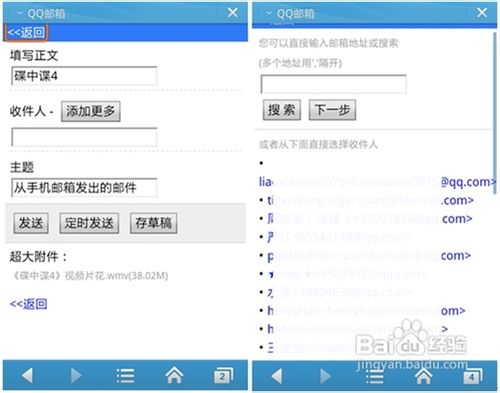
最后,总结下云U盘的离线下载和邮件分享功能,一共分为三步:第一,保存文件到云U盘;第二,进入云U盘,点击文件,并发邮件;第三步,到邮箱中获取已经“离线下载”完成的文件下载链接,完成文件的本地下载。为了让大家一目了然,我把详细操作过程都截了图,如果大家实际操作的话会发现非常简单使用。当你以后用手机QQ浏览器上网遇到好看的电子书、电影、视频以及图片的时候,不妨试试云U盘的下载和分享功能,方便使用又省流量。